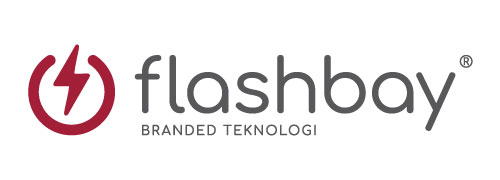1) Åben din tekstredigeringsprogram, såsom Notepad.
2) Kopier og indsæt teksten i boksen herunder i Notepad.
shellexecute=example.exe
3) Erstat teksten “example.exe” med det filnavn, som du gerne vil have skal starte som AutoRun, husk at inkluderer passende filnavn (e.g. index, html, slideshow, ppt, portfolie, pdf etc.)
Den fil du gerne vil have skal starte ved AutoRun kan være lokaliseret i en mappe, i dette tilfælde skal du angive hele stien.
Du kan også starte en URL ved AutoRun.
shellexecute=http://www.YourWebsiteAddress.com
4) Gem nu text filen under navnet: Autorun.inf
5) Tilføj denne fil til roden af din USB stik sammen med den fil, som du gerne vil have skal køre ved AutoRun (herunder også alt anden data)
Bemærk: Denne AutoRun metode fungerer med produkter, der leveres af Flashbay.com og kan derfor ikke garanteres med produkter købt andetsteds.
For et bedre overblik over AutoRun-funktionen kan du besøge vores dedikerede AutoRun side, som også indeholder vigtige informationer om operativsystemets kompatibilitet.
Brug af brugerdefineret drevikon eller ikonlabel
Når USB-nøglen er sat i computeren kan du se dit drev under "Denne computer" som standard drev-ikon, men du kan tilføje dit egen drev-ikon (f.eks ikon af din virksomheds logo) og label som er vist under ikonet. Du kan opnå dette ved at tilføje ekstra linier til AutoRun koden. Du skal også tilføje ICO-fil til USB-nøglen (i dette eksempel kalder vi den company_logo.ico)
shellexecute=example.exe
icon=company_logo.ico
label=Company Presentation
Det er muligt din interne IT afdeling vil have en. Ico af din virksomheds logo ved hånden. Men hvis du ønsker selv at gøre dette, skal bruge en bestemt ikon program. (at lave en 16 x 16 pixel fil i et standard grafik editor og at navngive det med en. ICO filnavn vil ikke virke)
Operativtsystemets understøttelse af drev-Ikon og label
| Funktion | Windows 2000 | Windows XP SP3 | Windows Vista | Windows 7 | Windows 8/8.1 | Mac | Command |
| Understøtter Ikon |
 |
 |
 |
 |
 |
 |
Icon=xxx.ico |
| Understøtter label |
 |
 |
 |
 |
 |
 |
Label=xxx |